Cómo mover una instalación de WordPress a un nuevo directorio

 Soy un re-organizador compulsivo. De vez en cuando, simplemente reorganizo mis muebles de oficina para sacudir las cosas. Lo mismo ocurre con mi blog de WordPress. Recientemente, moví mi blog de WordPress de oneofmydomains.com/main a blog.anotheroneofmydomains.com. Fue relativamente fácil. Pero hay algunos pasos importantes que debe recordar al mover los sitios de WordPress a un nuevo directorio para asegurarse de no arruinar todo. Independientemente de si sus razones para migrar una instalación de WordPress son mejores que las mías, debe seguir estos pasos:
Soy un re-organizador compulsivo. De vez en cuando, simplemente reorganizo mis muebles de oficina para sacudir las cosas. Lo mismo ocurre con mi blog de WordPress. Recientemente, moví mi blog de WordPress de oneofmydomains.com/main a blog.anotheroneofmydomains.com. Fue relativamente fácil. Pero hay algunos pasos importantes que debe recordar al mover los sitios de WordPress a un nuevo directorio para asegurarse de no arruinar todo. Independientemente de si sus razones para migrar una instalación de WordPress son mejores que las mías, debe seguir estos pasos:Copia de seguridad de las publicaciones de su blog de WordPress
Antes de intentar cualquiera de los métodos de migración de WordPress, asegúrese de hacer una copia de seguridad de su blog de WordPress. Si algo sale mal, podrá restaurar el contenido de sus publicaciones desde esta copia de seguridad..
Paso 1
Inicie sesión en su panel de WordPress en / wp-admin.
Paso 2
Ampliar la Herramientas menú y Hacer clic Exportar.
Paso 3
Elija qué datos desea exportar y Hacer clic Descargar archivo de exportación.
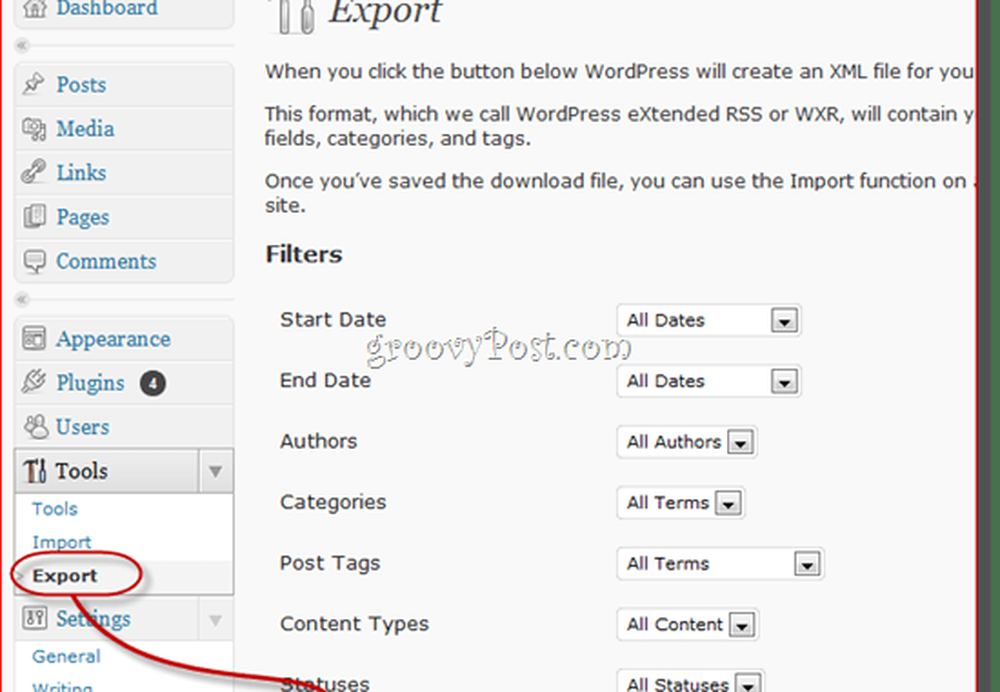
Ahora, si algo sale mal, puedes usar el Herramientas> Importar Función para restaurar tus mensajes antiguos. Este es el método de copia de seguridad más rápido y fácil que solo guarda el contenido de sus publicaciones, no guardará sus configuraciones, imágenes y complementos personalizados, etc. Para eso, debe hacer una copia de seguridad de todo su sitio de WordPress.
Mueva un sitio de WordPress a un nuevo directorio
Paso 1
Crea el directorio en tu servidor. Puedes hacer esto usando cualquier cliente FTP, o cPanel. Si está creando un subdominio, debe hacerlo antes de tiempo, ya que puede llevar unos minutos para que el cambio surta efecto..

Paso 2
Inicie sesión en su panel de control de wp-admin. Ampliar la Ajustes menú y Hacer clic General.
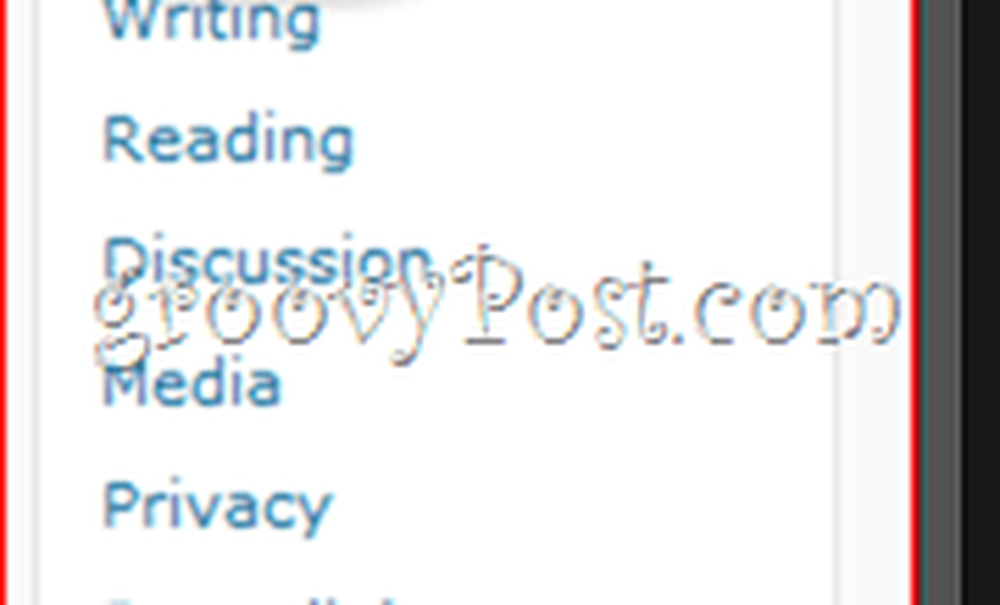
Paso 3
Cambiar el Dirección de WordPress (URL) y Dirección del sitio (URL) a tu nueva ubicación de WordPress.
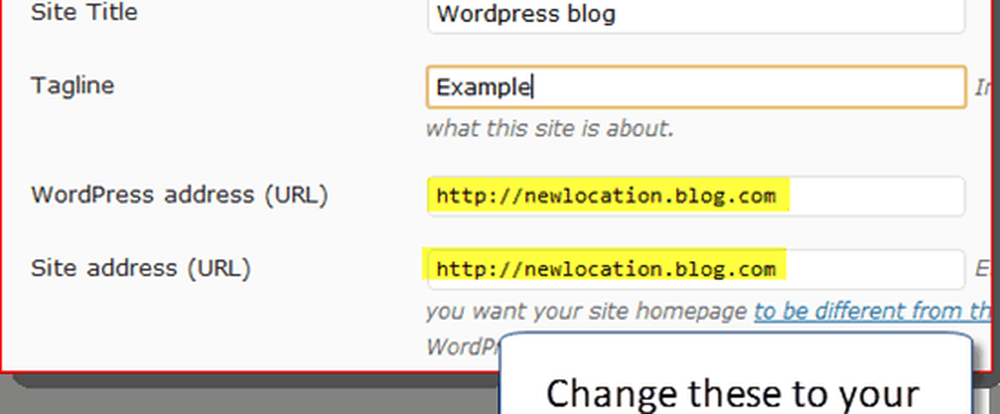
Etapa 4
Después de ti Hacer clic Guardar cambios, vas a recibir un mensaje de error Esto es normal, porque tu blog aún no se ha movido..
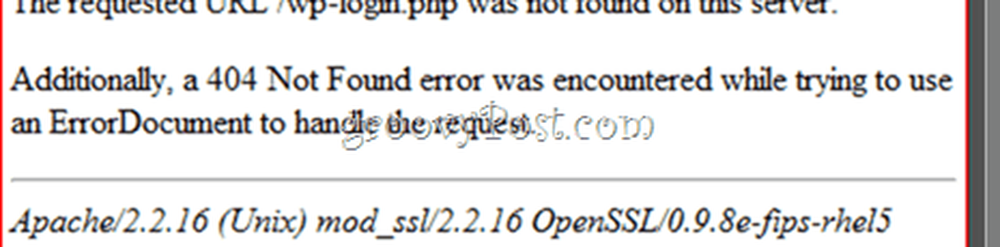
Paso 5
Usando un programa FTP, mueva todo el contenido de su directorio de WordPress al nuevo directorio. Esto incluye todos los archivos en la raíz de la ubicación actual y las subcarpetas de su instalación de WordPress. Entonces, si su blog de WordPress está instalado en sudominio.com/blog, mueva todo en sudominio.com/blog. Si su blog de WordPress se encuentra en yourblog.com, mueva todo su raíz y colóquelo en la nueva ubicación que creó en el paso uno.
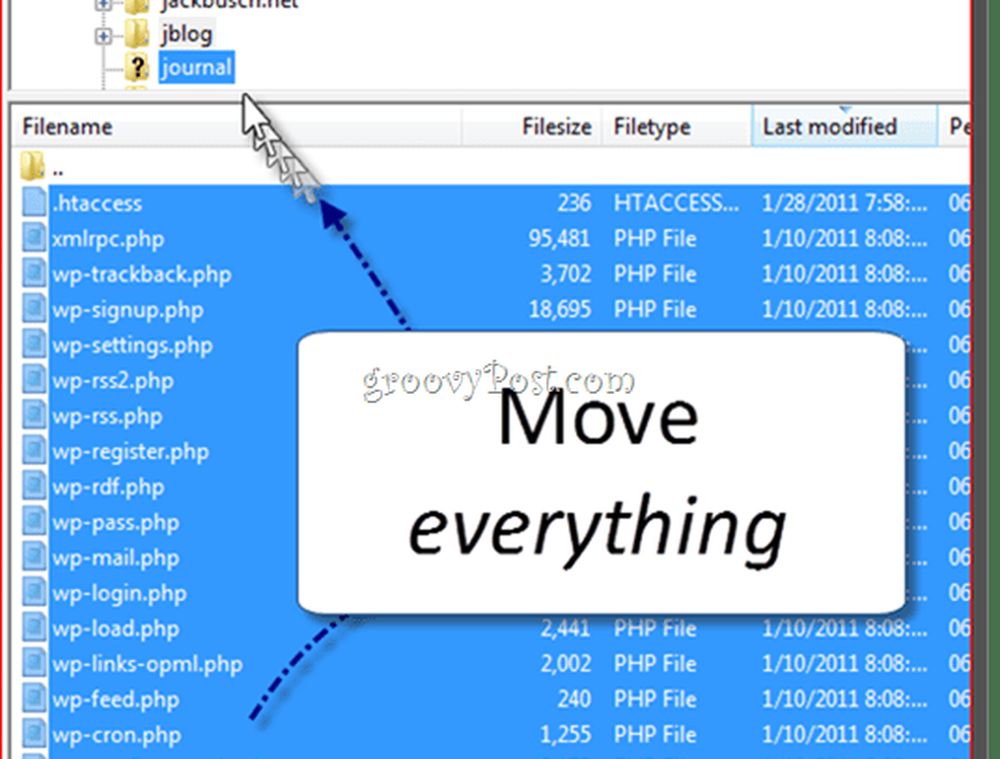
Paso 6
Vaya a la nueva ubicación de su blog para verificar que funcionó.
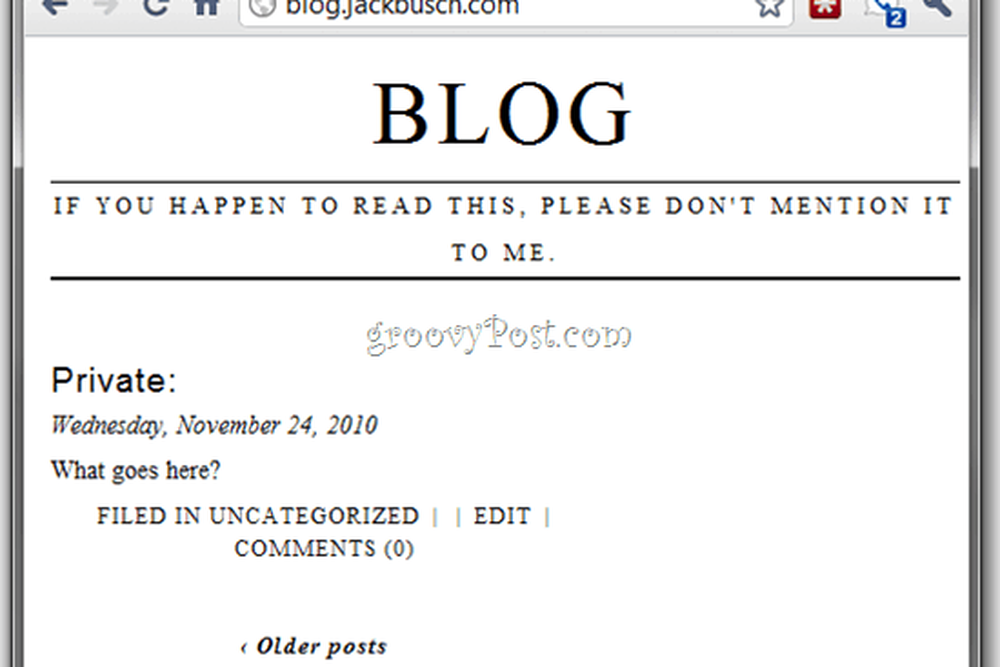
Si es así, siga adelante e inicie sesión en el panel de control de wp-admin.
Paso 7
Si utiliza permalinks (que deberías), Hacer clic Ajustes y elige Enlaces permanentes.
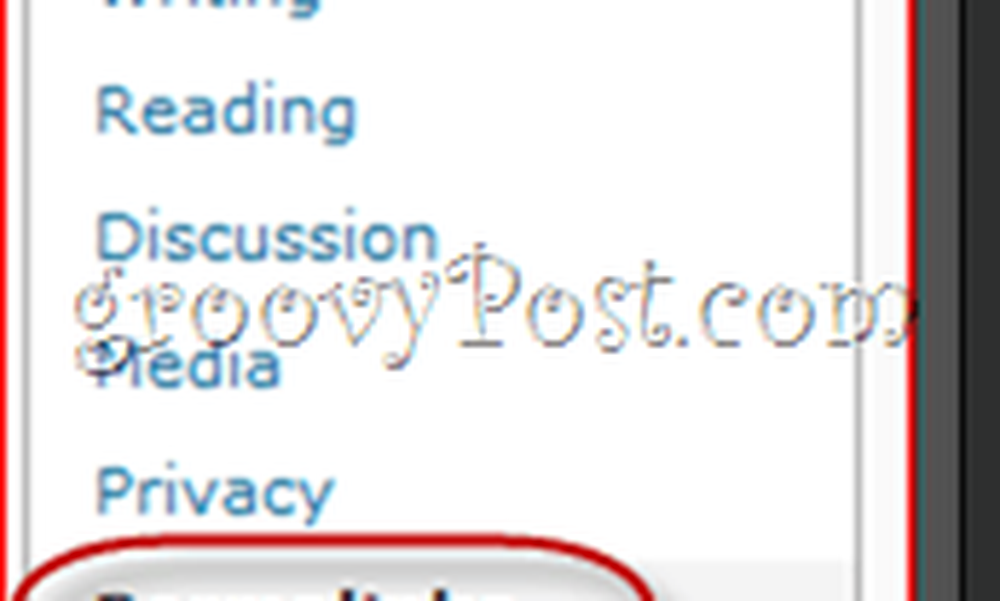
Hacer clic Guardar cambios (no tienes que cambiar ninguna opción) para actualizar su estructura de enlace permanente.
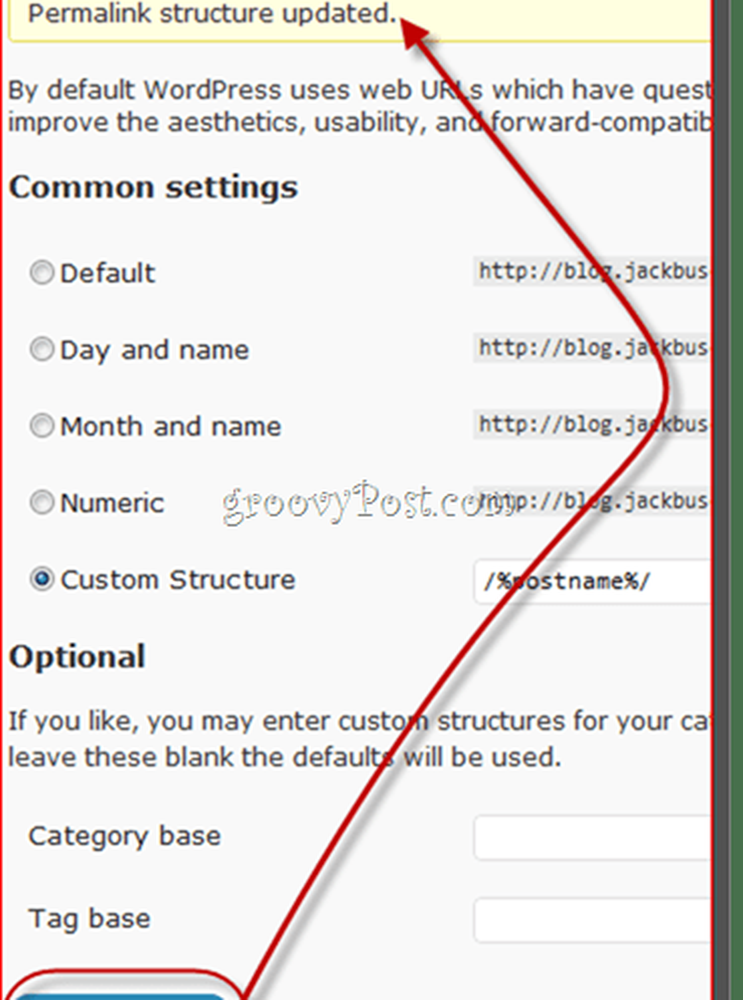
Paso 8
Hacer clic la Medios de comunicación pestaña en el Ajustes menú.
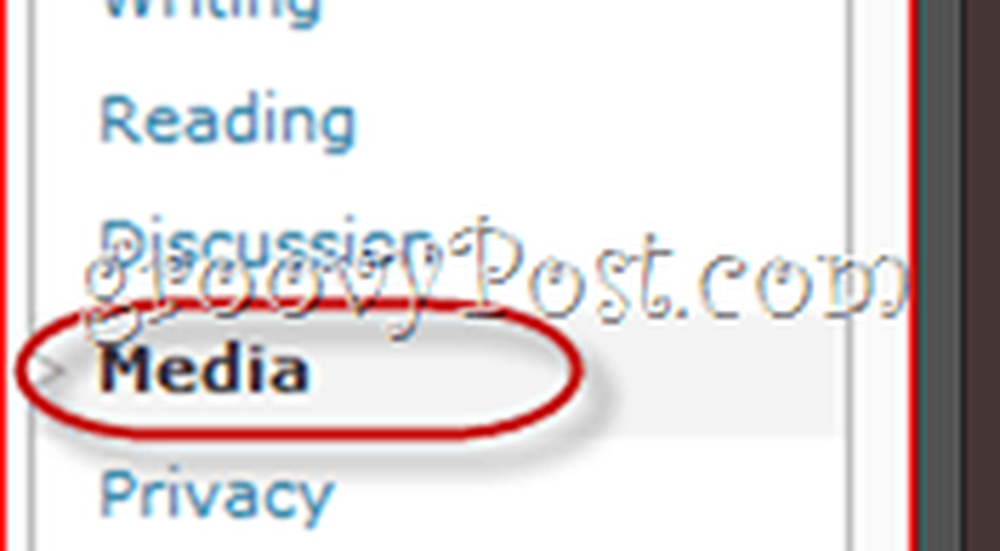
Paso 9
Cambiar el camino en Almacenar cargas en esta carpeta a su nueva ubicación. Nota: omití este paso y no tuve problemas, pero dependiendo de los complementos que use, es posible que deba actualizar su ubicación de carga..

Después de eso, deberías estar todo listo. Tenga en cuenta que si utilizó rutas completas al incrustar imágenes / enlaces en su blog, es posible que ahora estén rotos. Pero si usó rutas relativas, como / wp-content / uploads, deberían estar bien. De cualquier manera, es posible que desee volver a verificar para asegurarse de que todo haya terminado.




